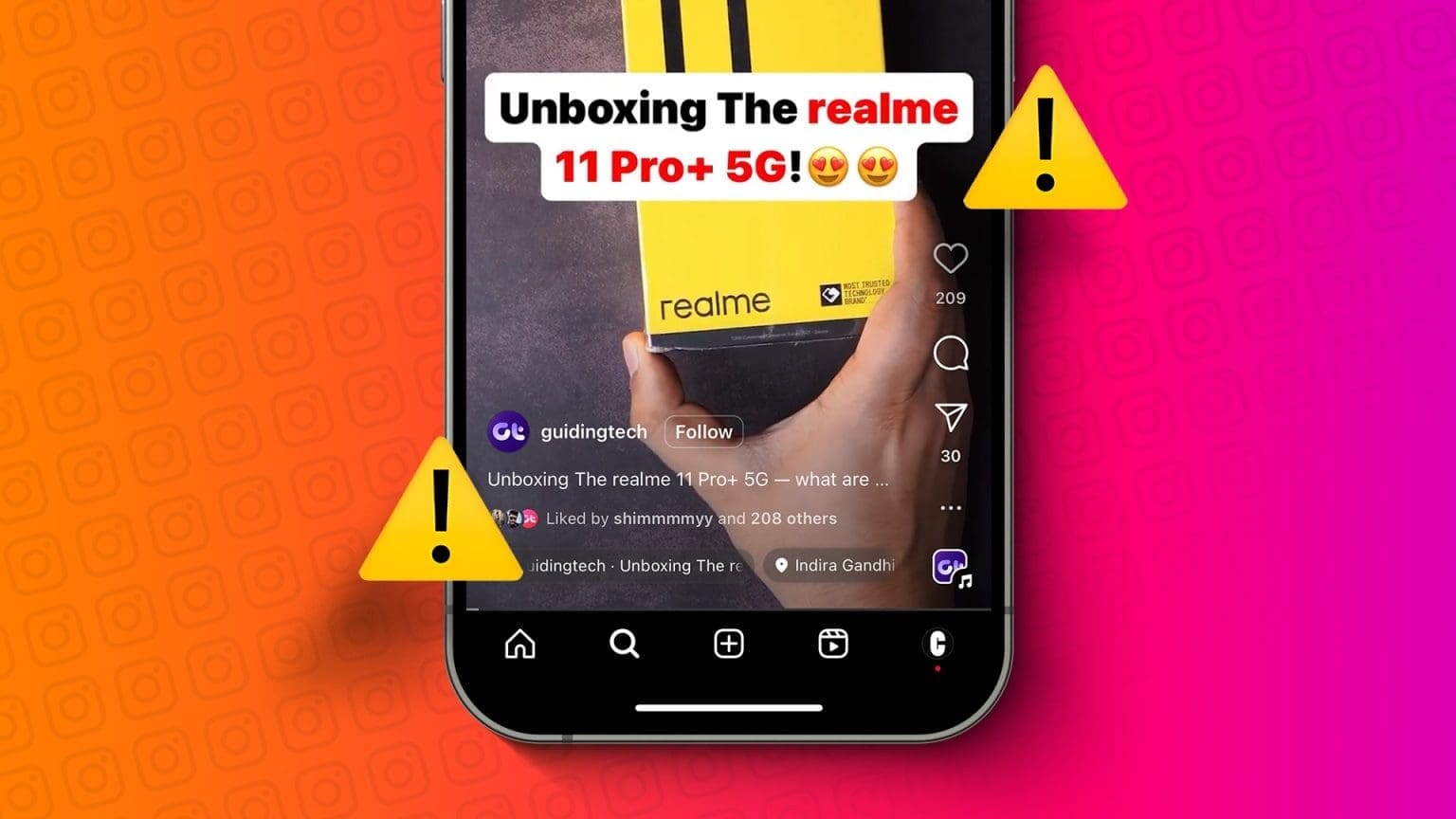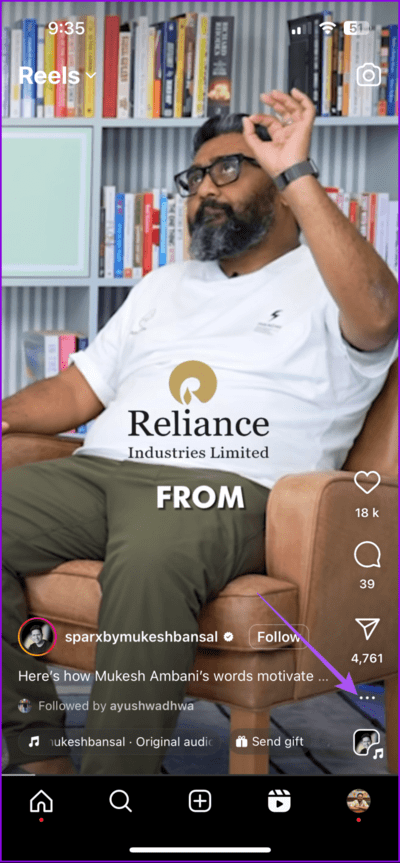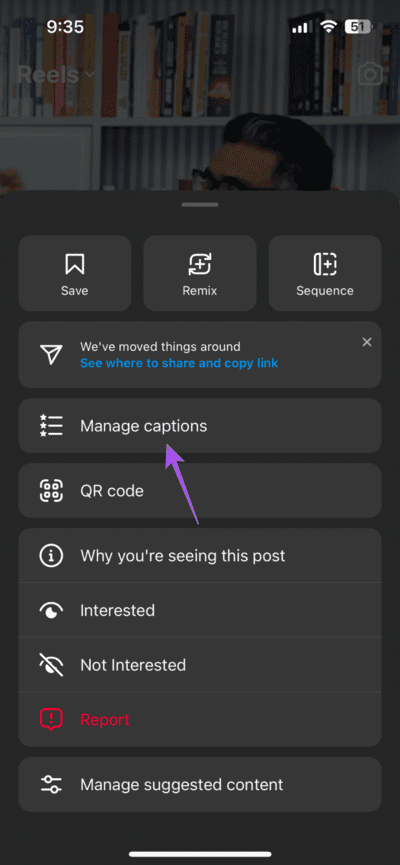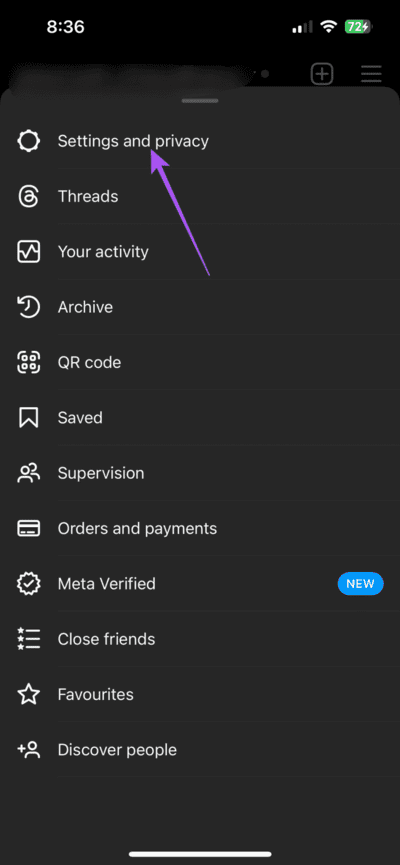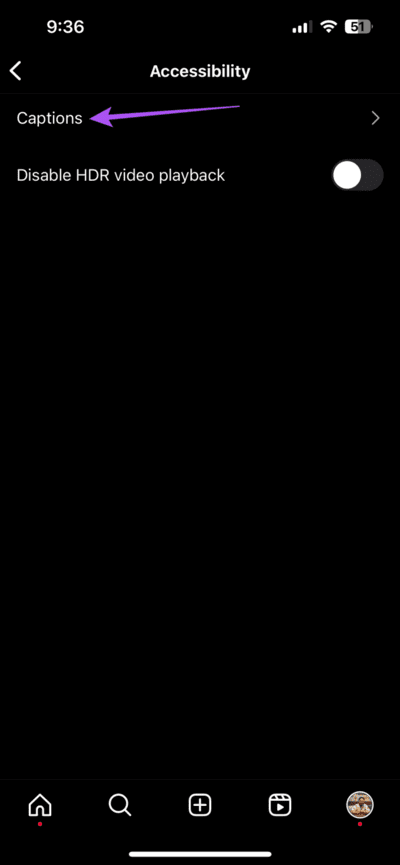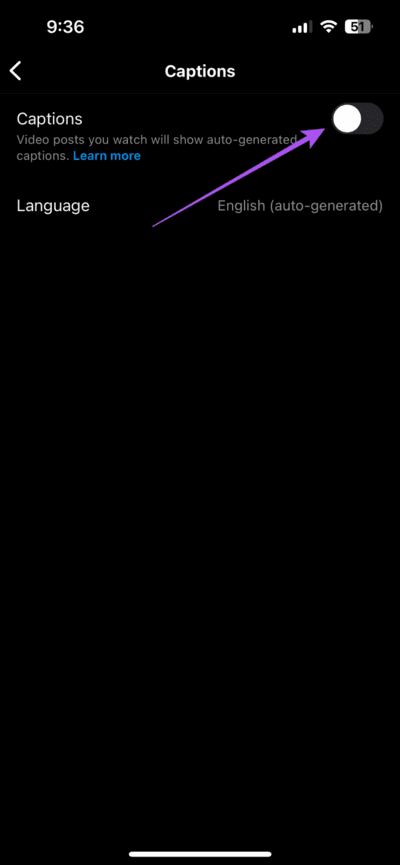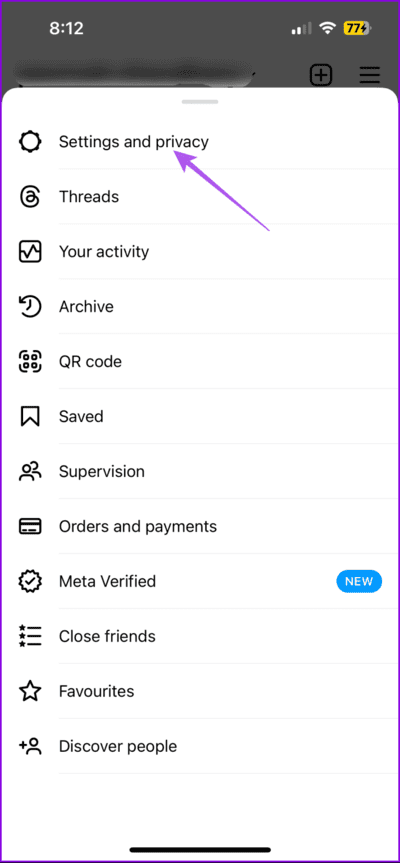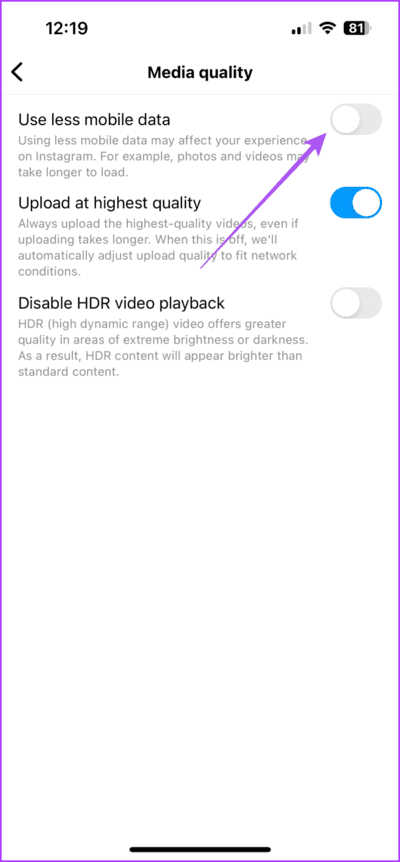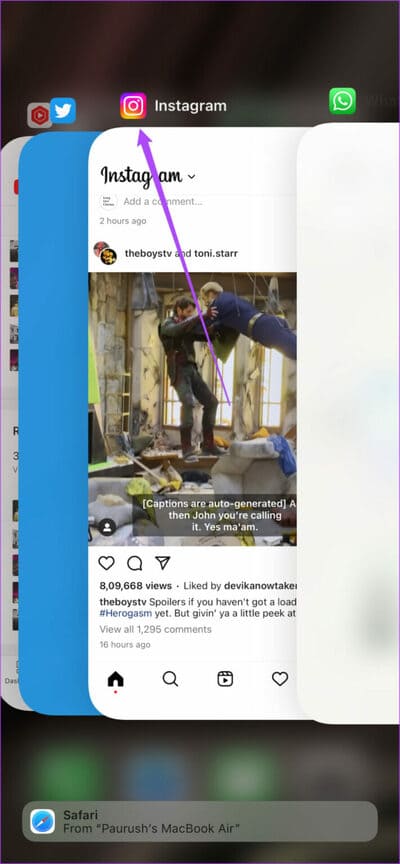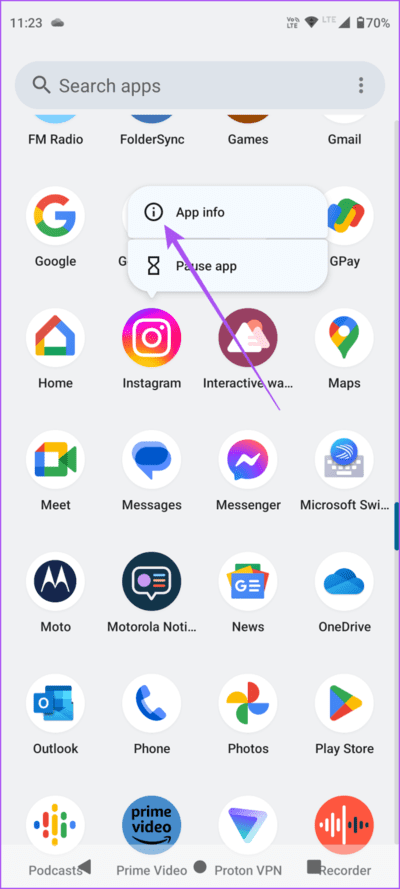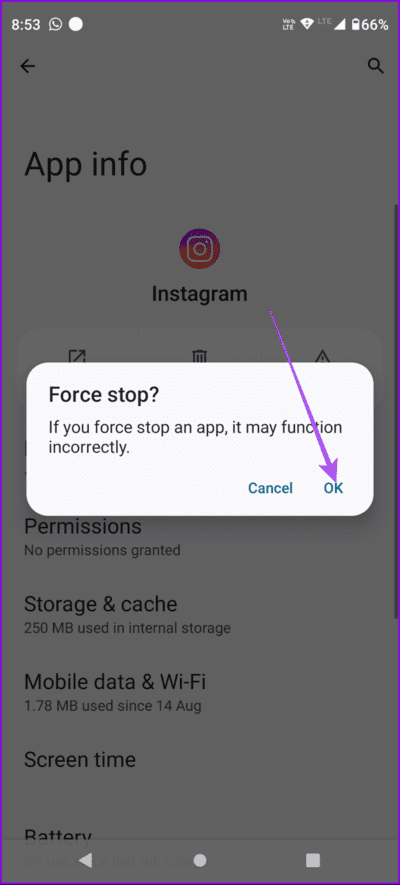Top 7 des correctifs pour les sous-titres ou les sous-titres qui ne fonctionnent pas sur les bobines Instagram
Les Instagram Reels servent de moyen d'éducation et de divertissement sur la plateforme. Vous pourrez également en découvrir Clips musicaux populaires diffusés sur la plateforme En regardant Reels. Pour les moments où vous ne pouvez pas regarder les Reels en taille réelle, vous pouvez utiliser des sous-titres ou des sous-titres pour comprendre le contenu.
Cependant, certains utilisateurs ont signalé qu’ils ne pouvaient pas voir les sous-titres lorsqu’ils regardaient Reels sur Instagram. Cela limite leur expérience de consommation de contenu. Si vous êtes également confronté au même problème, cet article partagera les meilleurs correctifs pour les sous-titres ou les sous-titres qui ne fonctionnent pas sur Instagram Reels.
1. Vérifiez que les sous-titres codés sont activés
En commençant par la solution de base, vérifiez si vous avez activé les sous-titres pour regarder les Reels depuis votre profil Instagram. Les sous-titres ne sont pas activés par défaut sur Instagram, voici comment obtenir des sous-titres sur Instagram Reels.
Étape 1: Ouvrir une application Instagram Et appuyez sur les trois points horizontaux dans le coin inférieur droit de n’importe quelle bobine.
Étape 2: Appuyez sur Gérer les sous-titres et appuyez sur le bouton à côté de Légendes pour l'activer.
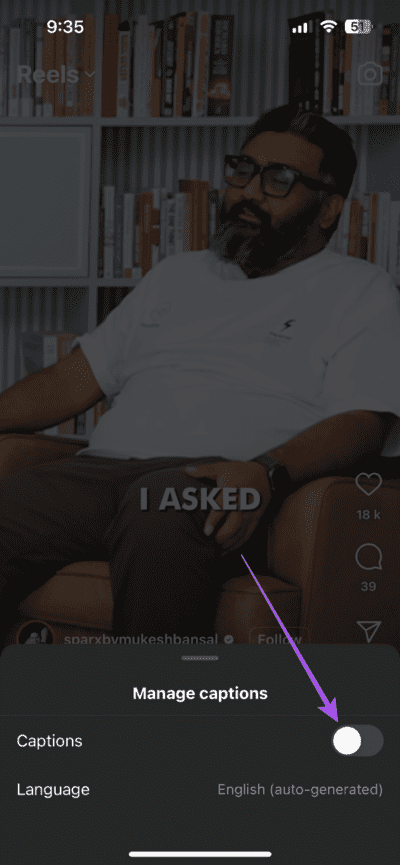
Les légendes ou sous-titres seront activés pour chaque clip que vous regardez. Notez que la langue des sous-titres sera la même que la langue de votre application.
Voici une autre façon d’activer les sous-titres ou les sous-titres.
Étape 1: Ouvert Instagram Et presse Votre icône de profil Dans le coin inférieur droit.
Étape 2: Cliquez sur l'icône Menu Hamburgers Dans le coin supérieur droit et limited Paramètres et confidentialité.
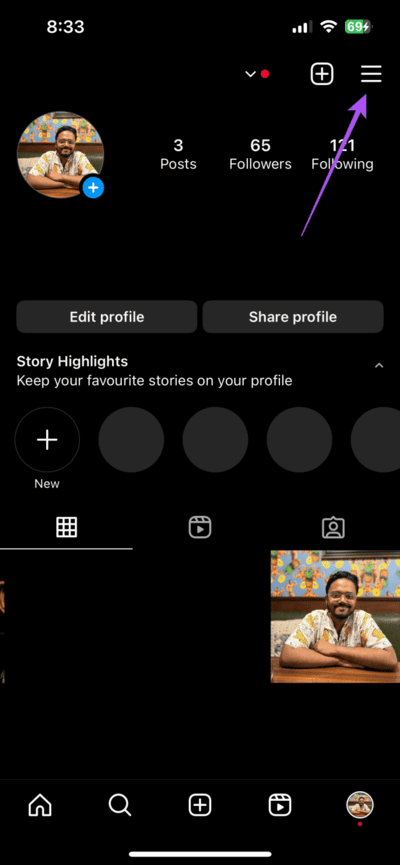
Passons à l'étape 3: appuyez sur Accessibilité et sélectionnez légendes.
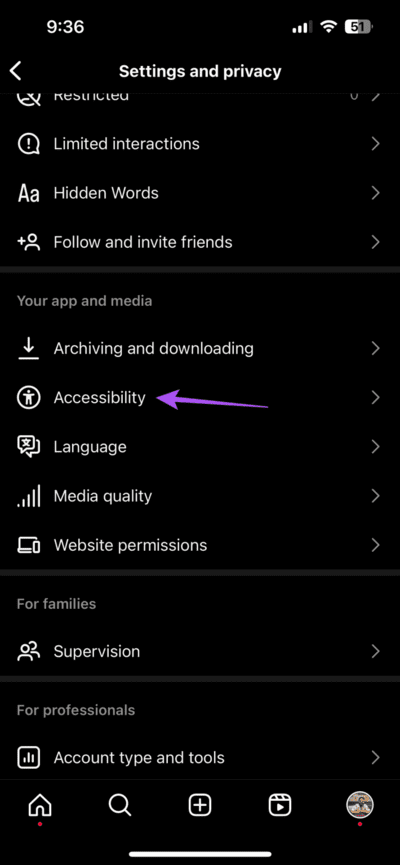
Étape 4: Assurez-vous d'activer légendes.
2. Vérifiez si vous avez ajouté des sous-titres aux bobines
Si vous ne voyez pas les sous-titres dans les Reels que vous téléchargez sur Instagram, il vous suffit de confirmer si Des légendes ont été ajoutées Ou non. Vous pouvez vous référer à notre article, où nous montrons les étapes pour ajouter des sous-titres ou des sous-titres avant de publier votre Instagram Reel. Vous devez toujours prévisualiser votre Reel avant de la publier pour vous assurer que les sous-titres codés fonctionnent. Notez qu'Instagram ne vous permettra pas d'ajouter des légendes aux Reels lors de la publication depuis votre ordinateur portable ou PC. Vous verrez l’erreur « Aucune légende trouvée » lors de la publication à partir du bureau.
3. Désactivez le mode Low Data pour Instagram
Instagram Reels contient de nombreux éléments qui nécessitent de bonnes vitesses Internet pour se charger correctement sur votre appareil. Instagram vous permet de sauvegarder vos soldes de données mobiles lorsque vous utilisez l'application. Mais si Instagram Reels n'affiche pas de sous-titres (sous-titres), nous vous suggérons de désactiver la fonctionnalité et de vérifier si le problème est résolu.
Étape 1: Ouvert Instagram Et presse Votre icône de profil Dans le coin inférieur droit.
Étape 2: Cliquez sur l'icône Menu Hamburgers Dans le coin supérieur droit et sélectionnez Paramètres et confidentialité.
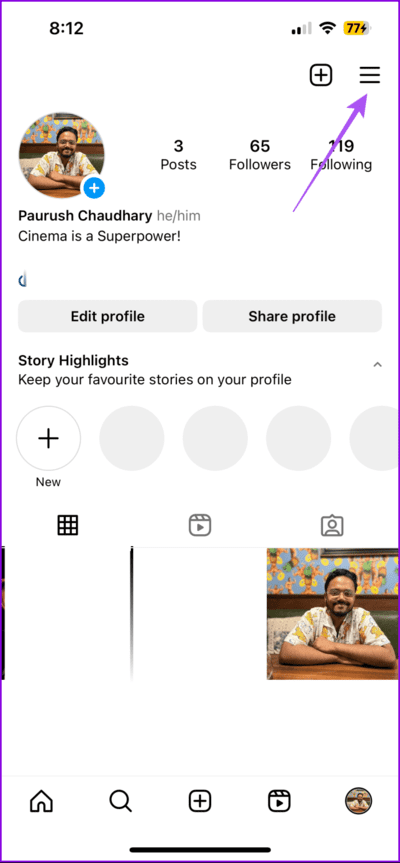
Passons à l'étape 3 : Clique sur Qualité des médias Et appuyez sur le bouton à côté de Utiliser moins de données mobiles pour désactiver la fonctionnalité.
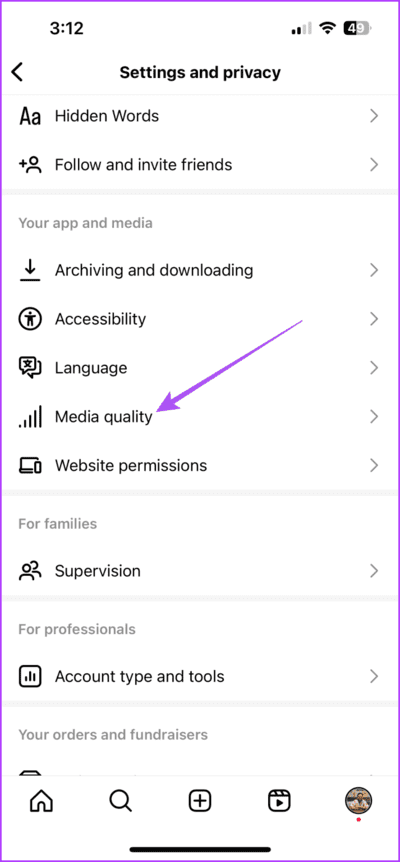
Revenez à la page d'accueil et vérifiez si le problème est résolu.
4. Forcer à quitter et redémarrer Instagram
Il s'agit d'une solution simple mais efficace pour résoudre plusieurs problèmes au sein de l'application sur iPhone et Android. Nous vous suggérons de l'essayer si vous rencontrez toujours le même problème.
IPhone
Étape 1: Sur l'écran d'accueil, faites glisser votre doigt vers le haut et maintenez-le enfoncé pour afficher les fenêtres de l'application en arrière-plan.
Étape 2: Balayez vers la droite pour rechercher Instagram Faites glisser votre doigt vers le haut pour supprimer l'application.
Passons à l'étape 3 : Redémarrer Instagram Et vérifiez si le problème est résolu.
Sur Android
Étape 1: Appui long sur une icône Application Instagram Et sélectionnez Informations sur l'application.
Étape 2: Clique sur arrêt forcé Et sélectionnez Ok À confirmer.
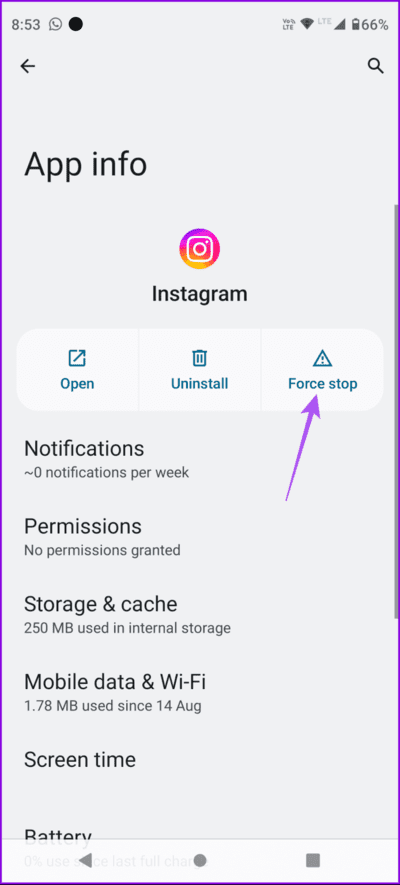
Passons à l'étape 3 : Fermez L'application Info et redémarrez Exécutez Instagram Pour vérifier que le problème est résolu.
5. Videz le cache Instagram
Le cache des applications est collecté par chaque application sur votre appareil mobile pour améliorer la réactivité et les performances. Les données du cache incluent les informations d'inscription à Entrée, les préférences de l'application, les vignettes, les profils fréquemment visités, etc. Dans le cas d'Instagram, nous vous suggérons de vider le cache de son application sur votre iPhone ou votre téléphone Android, car cela pourrait être la raison pour laquelle les sous-titres codés ne fonctionnent pas sur Reels. Vous pouvez vous référer à notre article pour savoir Que se passe-t-il lorsque vous effacez le cache de l'application Instagram Et comment le faire.
6. Mettez à jour l'application Instagram
L'installation d'une mise à jour logicielle peut être le correctif dont vous avez besoin car la version actuelle de l'application peut contenir des bugs. Vous pouvez utiliser les liens suivants pour mettre à jour l'application en fonction de votre appareil.
7. Envoyez un rapport à Instagram
Si aucune des solutions ne fonctionne, Vous pouvez signaler ce problème à Instagram. La plateforme vous permet d'informer directement les développeurs des problèmes rencontrés lors de l'utilisation de l'application.
Regarder des bobines avec des sous-titres codés
Ces solutions vous aideront lorsque les sous-titres (sous-titres) ne fonctionnent pas sur les bobines Instagram. Il s'agit d'une fonctionnalité intéressante qui aide toujours les utilisateurs à consommer du contenu vidéo confortablement.